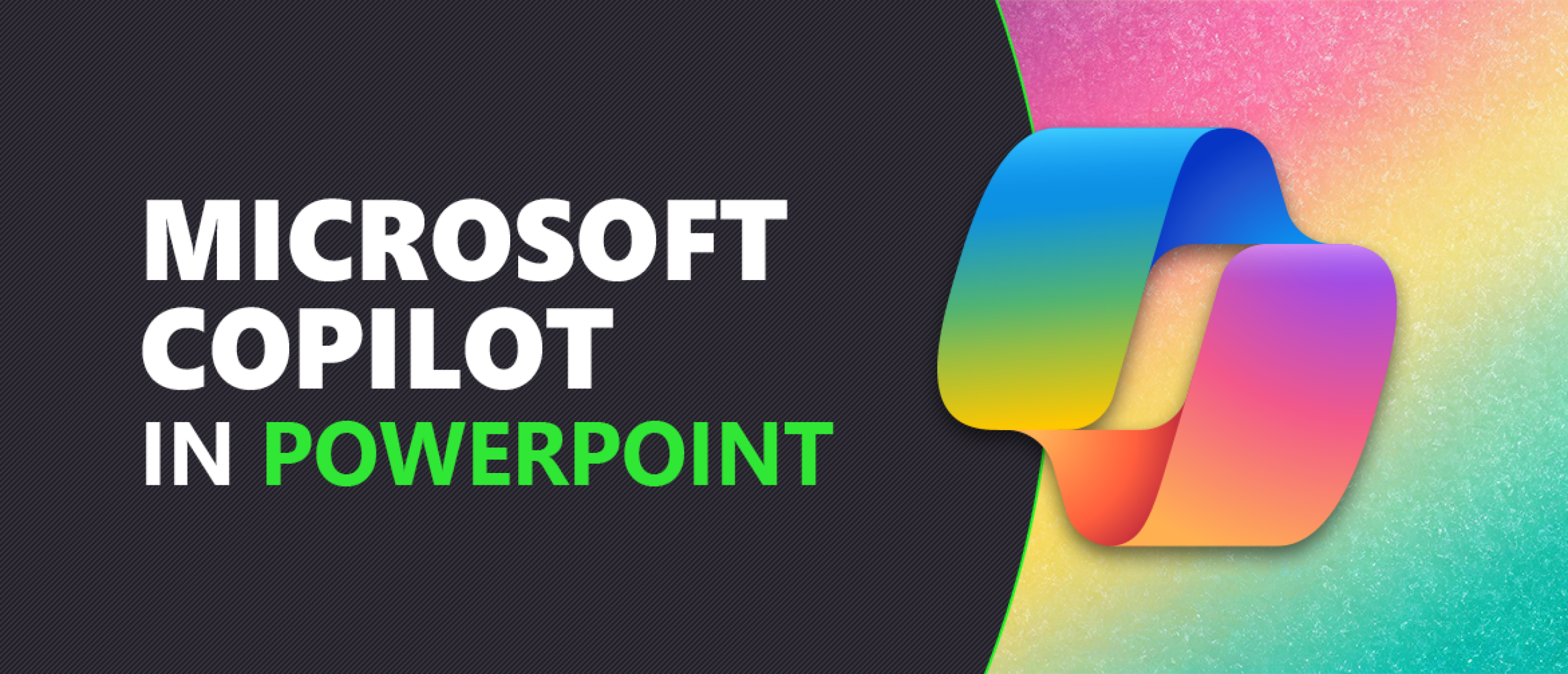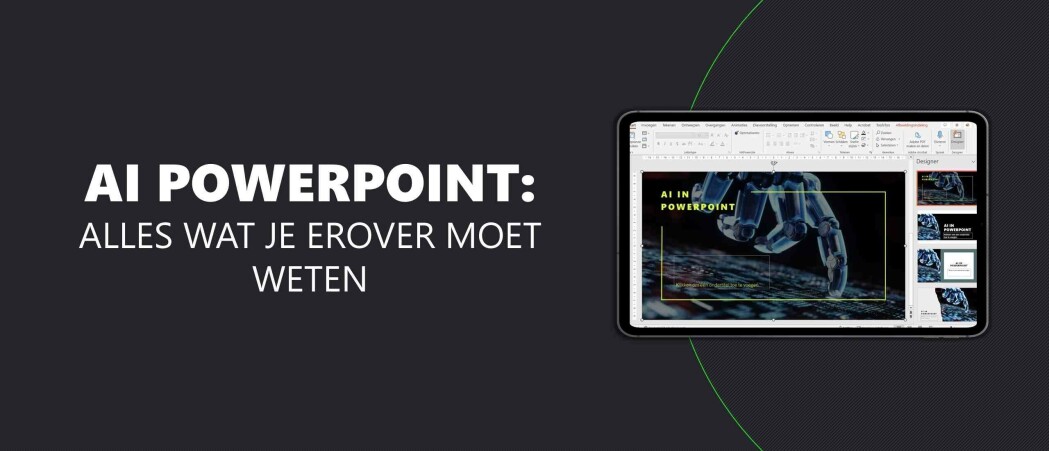Jij moet een PowerPoint in elkaar te zetten. Je bent alleen al tien minuten naar een lege presentatie aan het staren, omdat je niet weet hoe je moet beginnen. Of je hebt wel een opbouw, maar deze loopt niet helemaal lekker. Hierdoor stagneert jouw creatieve proces. Artificial intelligence staat erom bekend creatieve processen makkelijker te maken. Zo kun je het nieuwe AI-model Copilot inzetten voor PowerPoint. Hoe dit model jou helpt? Wij leggen het in deze blog aan je uit.
Wat is Microsoft Copilot?
Eerst het belangrijkste: wat houdt dit nieuwe hulpmiddel precies in? In het kort is Copilot een assistentiemiddel in PowerPoint. Het helpt je jouw creatieproces te versnellen op de volgende manieren:
- Een nieuwe conceptpresentatie maken: voor een Copilot PowerPoint hoef je alleen maar een onderwerp aan te geven, dan rolt het concept er vanzelf uit.
- Een presentatie samenvatten: heb je een hele lange presentatie waarvan je alleen de belangrijkste punten wilt benadrukken? Dan helpt Copilot je daarbij door een samenvatting te maken.
- Een presentatie organiseren: de opbouw van jouw presentatie is belangrijk voor een goed verhaal. Als het je niet lukt om een goede opbouw te maken, laat je Copilot makkelijk jouw dia’s herstructureren.
- Een presentatie in de juiste huisstijl zetten: misschien heb je juist wel al een presentatieopbouw die staat als een huis, maar lukt het niet deze in een format te zetten dat past bij jouw huisstijl. Copilot helpt je een PowerPoint te maken in jouw huisstijl.
Met Copilot creëer je dus veel sneller een presentatie. Maar welke stappen zet je om daar te komen? Dat leggen wij aan je uit.
Hoe gebruik ik Microsoft Copilot in PowerPoint: 3 stappen
Om aan de slag te gaan met Copilot hoef je niet veel te doen. Je activeert dit hulpmiddel in drie stappen:
Stap 1 - De voorbereiding
Allereerst heb je een geldig Microsoft 365-abonnement nodig en de nieuwste versie van PowerPoint op je laptop. Weet je niet zeker of je dit hebt? Dat controleer je heel eenvoudig:
- Controleer je Microsoft 365-abonnement.
Ga eerst naar de officiële Microsoft-website (www.microsoft.com) en log in. Dan kom je hier:
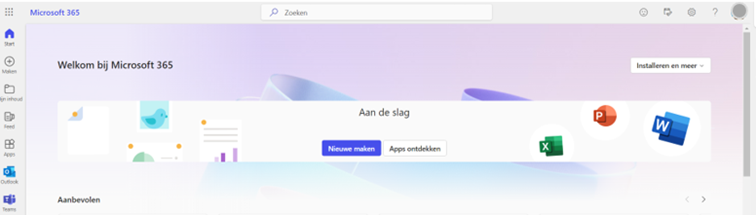
Navigeer vanaf hier rechtsboven naar jouw accountsicoontje en klik op ‘’account weergeven’’.
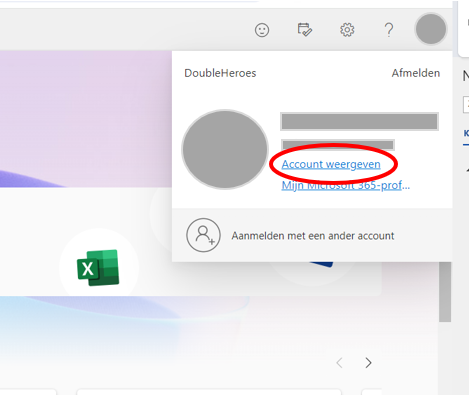
Vanuit deze stap kom je bij jouw account. Aan de linkerkant zie je een menu staan, waarin je de optie ‘’abonnementen’’ vindt:
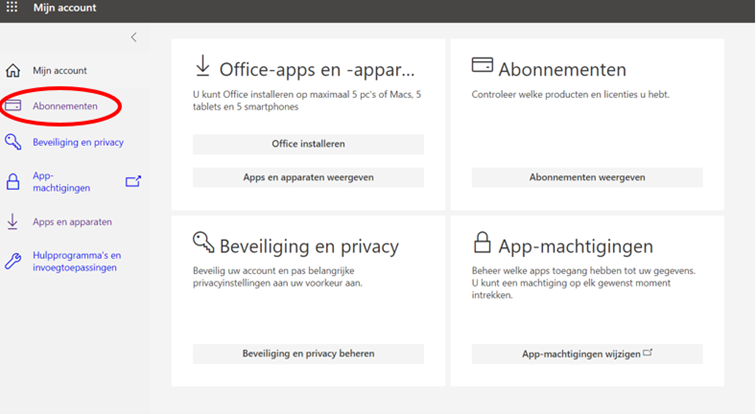
Hier zie je wat voor abonnement jij hebt. Copilot werkt op de volgende Microsoftabonnementen: Microsoft 365 Personal, Family, Business Standard, Business Premium en Microsoft 365 E3- en E5. Om de voorbereiding af te ronden, hoef je alleen nog te controleren of je de juiste PowerPointversie hebt. Dat doe je op deze manier:
2. Controleer je PowerPoint versie.
Open PowerPoint op jouw apparaat. Klik hierna op Bestand en vervolgens op Account. Hierna zie je het volgende op je scherm:
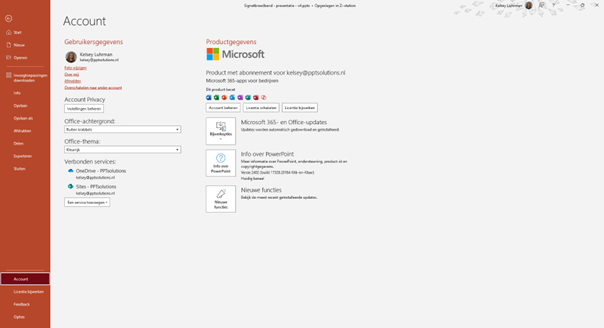
Om Copilot te gebruiken, heb je de meest recente versie van Microsoft 365 nodig.
Stap 2 - Ga naar Copilot in PowerPoint
Als je in PowerPoint naar Start gaat, vind je het Copilot-icoon rechtsboven. Zie je het icoon niet? Dan betekent dat dat je deze nog moet toevoegen als toepassing. Om dit voor elkaar te krijgen, klik je in dit scherm op ‘’invoegtoepassingen’’. Je ziet nu alle mogelijke toepassingen. Vervolgens klik je op Copilot. Als de toepassing is toegevoegd, zie je hem als volgt rechtsboven in je scherm staan bij Home.
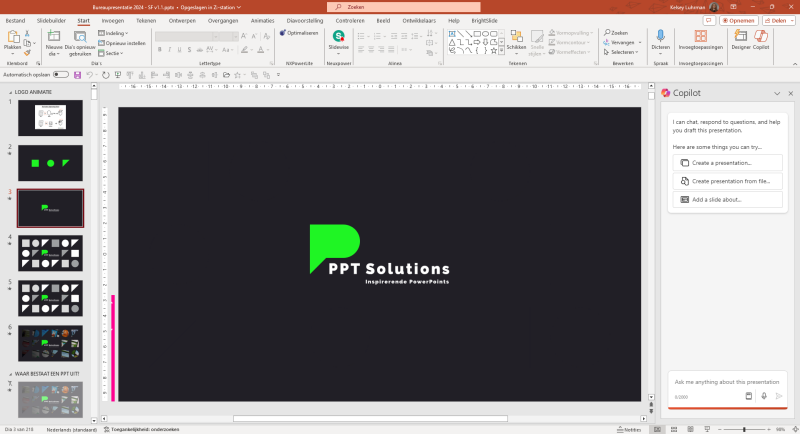
Stap 3 - Geef een prompt
Om ervoor te zorgen dat dit AI-model daadwerkelijk een PowerPointpresentatie voor jou in elkaar gaat zetten, moet je een prompt in de tekstbalk van Copilot ingeven. Een prompt is de input of opdracht die je aan een AI-model geeft. Dit is altijd tekst. Je kunt deze tekst direct in het tekstbalkje typen, of je uploadt een tekstdocument.
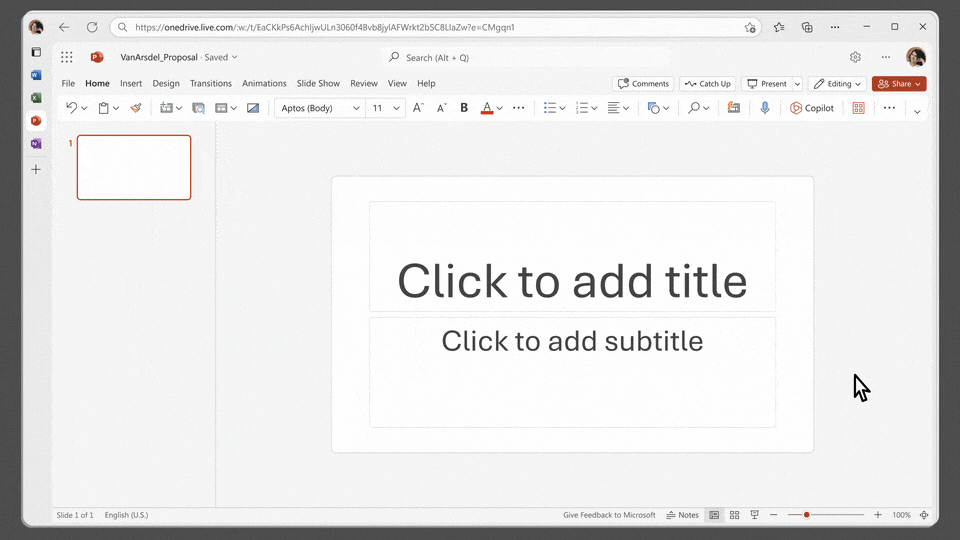
Nu heb je een complete presentatie gemaakt met inhoud, afbeeldingen en animaties. Je hoeft deze presentatie alleen nog aan te passen waar jij dat nodig vindt en dan ben je al klaar om te presenteren.
Voor- en nadelen van een Copilot PowerPoint
Doordat Copilot in een handomdraai een PowerPoint presentatie maakt, bespaar jij tijd en moeite. Het model geeft bovendien verschillende designopties naar aanleiding van jouw promptinput. Dit stimuleert jouw creativiteit, maar Copilot kent wel een aantal beperkingen:
- Gebrek aan menselijke toevoegingen. Als je graag een presentatie maakt waar jouw humor en eigen ideeën goed in naar voren komen, werkt een AI-gegenereerde PowerPoint minder goed. Verder geeft een AI-PowerPoint hele algemene informatie.
- Mogelijke fouten. AI-modellen maken wel eens fouten. Jij bent zelf nog altijd nodig om ervoor te zorgen dat de inhoud die je vertelt juist is.
- Gebrek aan creativiteit en aanpassingsmogelijkheden. Inhoud vanuit artificial intelligence is vaak generiek. Dat maakt een Copilot presentatie voorspelbaar qua inhoud en ontwerp.
Maak jouw PowerPoint persoonlijker met PPT Solutions
Is een Copilot presentatie toch niet helemaal jouw ding? Maar wel snel en eenvoudig een mooie PowerPoint presentatie kunnen maken? Wij maken voor jou een PowerPoint template dat perfect aansluit bij jouw bedrijfsidentiteit. Wil je graag de mogelijke opties voor jouw bedrijf met ons doorspreken? Neem dan contact met ons op. Dat kan via ons contactformulier of via dit telefoonnummer: 010 - 307 08 41.